实验 – 配置 NAT 地址池过载和 PAT
拓扑
地址分配表
设备 接口 IP 地址 子网掩码 默认网关
Gateway G0/1 192.168.1.1 255.255.255.0 N/A
S0/0/1 209.165.201.18 255.255.255.252 N/A
ISP S0/0/0 (DCE) 209.165.201.17 255.255.255.252 N/A
Lo0 192.31.7.1 255.255.255.255 N/A
PC-A NIC 192.168.1.20 255.255.255.0 192.168.1.1
PC-B NIC 192.168.1.21 255.255.255.0 192.168.1.1
PC-C NIC 192.168.1.22 255.255.255.0 192.168.1.1
目标
第 1 部分:构建网络并检验连接
第 2 部分:配置和检验 NAT 地址池过载
第 3 部分:配置和检验 PAT
背景/场景
在本实验的第一部分,ISP 为您的公司分配了公有 IP 地址范围 209.165.200.224/29。这可为公司提供六个公有 IP 地址。动态 NAT 地址池过载使用具有多对多关系的 IP 地址池。路由器使用池中的第一个 IP 地址,并使用 IP 地址以及唯一端口号分配连接。当路由器(特定于平台和硬件)上的单个 IP 地址达到最大转换数量后,它将使用池中的下一个 IP 地址。
在第 2 部分,ISP 已经为您的公司分配了一个 IP 地址 209.165.201.18,将其用于从公司网关路由器到 ISP 的 Internet 连接上。您将使用端口地址转换 (PAT) 将多个内部地址转换成这个可用公有地址。您将测试、查看并检验转换的工作情况,同时根据 NAT/PAT 统计信息来监控这一过程。
注意:CCNA 动手实验所用的路由器是采用 Cisco IOS Release 15.2(4)M3(universalk9 映像)的 Cisco 1941 集成多业务路由器 (ISR)。所用的交换机是采用 Cisco IOS Release 15.0(2)(lanbasek9 映像)的 Cisco Catalyst 2960 系列。也可使用其他路由器、交换机以及 Cisco IOS 版本。根据型号以及 Cisco IOS 版本不同,可用命令和产生的输出可能与实验显示的不一样。请参考本实验末尾的“路由器接口摘要表”以了解正确的接口标识符。
注意:确保所使用的路由器和交换机的启动配置都已擦除。如果不确定,请联系教师。
所需资源
2 台路由器(支持 Cisco IOS 15.2(4)M3 版通用映像的 Cisco 1941 或同类路由器)
1 台交换机(支持 Cisco IOS 15.0(2) lanbasek9 版映像的 Cisco 2960 或同类交换机)
3 台 PC(采用 Windows 7、Vista 或 XP 且支持终端模拟程序,比如 Tera Term)
用于通过控制台电缆配置 Cisco IOS 设备的控制台端口
如拓扑所示的以太网电缆和串行电缆
第 1 部分:创建网络并检验连通性
在第 1 部分中,您将建立网络拓扑并配置基本设置,例如接口 IP 地址、静态路由、设备访问和密码。
第 1 步:建立如拓扑图所示的网络。
第 2 步:配置 PC 主机。
第 3 步:初始化并重新加载路由器和交换机。
第 4 步:配置每个路由器的基本设置。
a.禁用 DNS 查找。
b.按照地址分配表列出的设置配置路由器的 IP 地址。
c.在 DCE 串行接口上,将时钟频率设为 128000。
d.如拓扑所示配置设备名称。
e.指定 cisco 为控制台密码和 vty 密码。
f.指定 class 作为特权 EXEC 模式加密密码。
g.配置 logging synchronous 以防止控制台消息中断命令输入。
第 5 步:配置静态路由。
a.在 ISP 路由器上创建到网关路由器的静态路由。
ISP(config)# ip route 209.165.200.224 255.255.255.248 209.165.201.18
b.在网关路由器上创建到 ISP 路由器的默认路由。
Gateway(config)# ip route 0.0.0.0 0.0.0.0 209.165.201.17
第 6 步:检验网络连通性。
a.在 PC 主机上,对网关路由器上的 G0/1 接口执行 ping 操作。如果 ping 不成功,请排除故障。
b.检验两台路由器上的静态路由是否都已配置正确。
第 2 部分:配置并检验 NAT 地址池过载
在第 2 部分,您将配置网关路由器,将来自 192.168.1.0/24 网络的 IP 地址转换为 209.165.200.224/29 范围内的六个可用地址中的一个。
第 1 步:定义与 LAN 私有 IP 地址相匹配的访问控制列表。
ACL 1 用来允许对 192.168.1.0/24 进行转换。
Gateway(config)# access-list 1 permit 192.168.1.0 0.0.0.255
第 2 步:定义可用的公有 IP 地址池。
Gateway(config)# ip nat pool public_access 209.165.200.225 209.165.200.230 netmask 255.255.255.248
第 3 步:定义从内部源列表到外部地址池的 NAT。
Gateway(config)# ip nat inside source list 1 pool public_access overload
第 4 步:指定接口。
对接口发出 ip nat inside 和 ip nat outside 命令。
Gateway(config)# interface g0/1
Gateway(config-if)# ip nat inside
Gateway(config-if)# interface s0/0/1
Gateway(config-if)# ip nat outside
第 5 步:检验 NAT 地址池过载配置。
a.从每台 PC 主机,对 ISP 路由器上的 192.31.7.1 地址执行 ping 操作。
b.显示网关路由器上的 NAT 统计数据。
Gateway# show ip nat statistics
Total active translations: 3 (0 static, 3 dynamic; 3 extended)
Peak translations: 3, occurred 00:00:25 ago
Outside interfaces:
Serial0/0/1
Inside interfaces:
GigabitEthernet0/1
Hits: 24 Misses: 0
CEF Translated packets: 24, CEF Punted packets: 0
Expired translations: 0
Dynamic mappings:
– Inside Source
[Id: 1] access-list 1 pool public_access refcount 3
pool public_access: netmask 255.255.255.248
start 209.165.200.225 end 209.165.200.230
type generic, total addresses 6, allocated 1 (16%), misses 0
Total doors: 0
Appl doors: 0
Normal doors: 0
Queued Packets: 0
c.显示网关路由器上的 NAT。
Gateway# show ip nat translations
Pro Inside global Inside local Outside local Outside global
icmp 209.165.200.225:0 192.168.1.20:1 192.31.7.1:1 192.31.7.1:0
icmp 209.165.200.225:1 192.168.1.21:1 192.31.7.1:1 192.31.7.1:1
icmp 209.165.200.225:2 192.168.1.22:1 192.31.7.1:1 192.31.7.1:2
注意:根据您从每台 PC 执行 ping 操作后所经过的时间,您可能不会看到所有三个转换。ICMP 转换的超时值很短。
以上示例输出中列出了多少个内部本地 IP 地址?三
列出了多少个内部全局 IP 地址?一
使用了多少个与内部全局地址配对的端口号一
从 ISP 路由器对 PC-A 的内部本地地址执行 ping 操作会产生什么结果?为什么?
不能ping ,因为本部地址不能显示在全局,只能ping209.165.200.225
第 3 部分:配置并检验 PAT
在第 3 部分,您将通过使用接口而不是地址池来定义外部地址,进而配置 PAT。第 3 部分中不会重复使用第 2 部分中的所有命令。
第 1 步:清除网关路由器上的 NAT 和统计信息。
Gateway# clear ip nat translation *
第 2 步:检验 NAT 配置。
a.检验统计信息是否已清除。
b.检验是否为 NAT 配置了外部和内部接口。
c.检验是否仍为 NAT 配置了 ACL。
您使用了什么命令来确认步骤 a 到 c 的结果?
__show ip nat statistics
_show ip nat translation
第 3 步:删除可用公有 IP 地址池。
Gateway(config)# no ip nat pool public_access 209.165.200.225 209.165.200.230 netmask 255.255.255.248
第 4 步:删除从内部源列表到外部地址池的 NAT 转换
Gateway(config)# no ip nat inside source list 1 pool public_access overload
第 5 步:将源列表与外部接口相关联。
Gateway(config)# ip nat inside source list 1 interface serial 0/0/1 overload
第 6 步:测试 PAT 的配置。
a.从每台 PC,对 ISP 路由器上的 192.31.7.1 地址执行 ing 操作。
b.显示网关路由器上的 NAT 统计数据。
Gateway# show ip nat statistics
Total active translations: 3 (0 static, 3 dynamic; 3 extended)
Peak translations: 3, occurred 00:00:19 ago
Outside interfaces:
Serial0/0/1
Inside interfaces:
GigabitEthernet0/1
Hits: 24 Misses: 0
CEF Translated packets: 24, CEF Punted packets: 0
Expired translations: 0
Dynamic mappings:
– Inside Source
[Id: 2] access-list 1 interface Serial0/0/1 refcount 3
Total doors: 0
Appl doors: 0
Normal doors: 0
Queued Packets: 0
c.显示网关上的 NAT 转换。
Gateway# show ip nat translations
Pro Inside global Inside local Outside local Outside global
icmp 209.165.201.18:3 192.168.1.20:1 192.31.7.1:1 192.31.7.1:3
icmp 209.165.201.18:1 192.168.1.21:1 192.31.7.1:1 192.31.7.1:1
icmp 209.165.201.18:4 192.168.1.22:1 192.31.7.1:1 192.31.7.1:4
思考
PAT 具有哪些优点?
将私网地址转为公网地址的不同端口号 ,所以可以节省公网号
路由器接口摘要表
路由器接口摘要
路由器型号 Ethernet Interface #1 Ethernet Interface #2 Serial Interface #1 Serial Interface #2
1800 Fast Ethernet 0/0 (F0/0) Fast Ethernet 0/1 (F0/1) Serial 0/0/0 (S0/0/0) Serial 0/0/1 (S0/0/1)
1900 Gigabit Ethernet 0/0 (G0/0) Gigabit Ethernet 0/1 (G0/1) Serial 0/0/0 (S0/0/0) Serial 0/0/1 (S0/0/1)
2801 Fast Ethernet 0/0 (F0/0) Fast Ethernet 0/1 (F0/1) Serial 0/1/0 (S0/1/0) Serial 0/1/1 (S0/1/1)
2811 Fast Ethernet 0/0 (F0/0) Fast Ethernet 0/1 (F0/1) Serial 0/0/0 (S0/0/0) Serial 0/0/1 (S0/0/1)
2900 Gigabit Ethernet 0/0 (G0/0) Gigabit Ethernet 0/1 (G0/1) Serial 0/0/0 (S0/0/0) Serial 0/0/1 (S0/0/1)
注意:若要了解如何配置路由器,请查看接口来确定路由器类型以及路由器拥有的接口数量。我们无法为每类路由器列出所有的配置组合。下表列出了设备中以太网和串行接口组合的标识符。此表中未包含任何其他类型的接口,但实际的路由器可能会含有其他接口。例如 ISDN BRI 接口。括号中的字符串是约定缩写,可在 Cisco IOS 命令中用来代表接口。
第一步:配置拓扑图
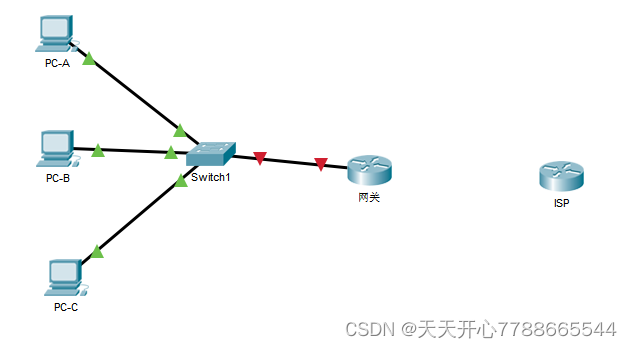
第二步:关闭路由器电源 插入串口,连线
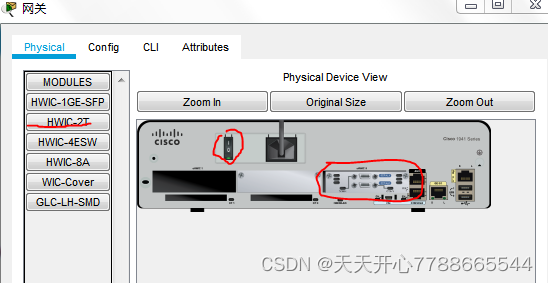
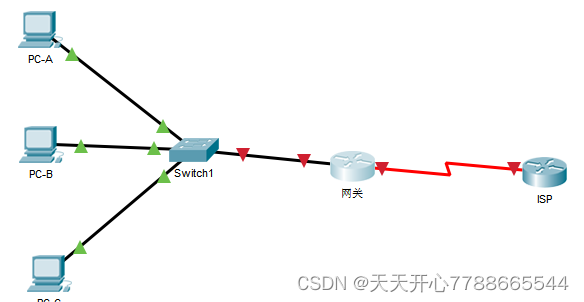
第三步:配置pc机ip地址如表格(三个只配一个,其余两个重复)
配置两个路由器的接口的ip地址

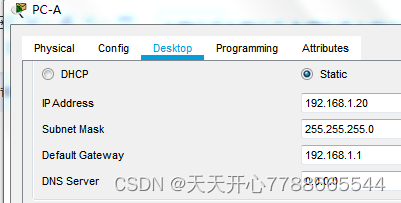
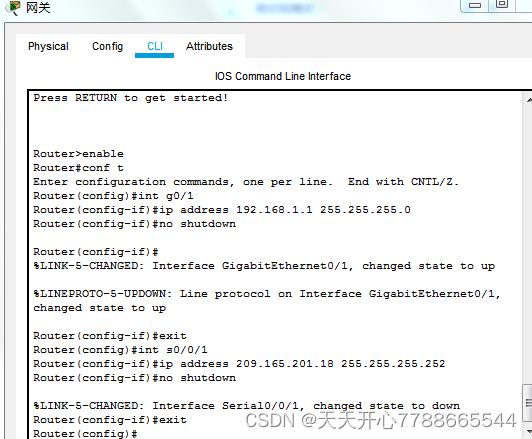
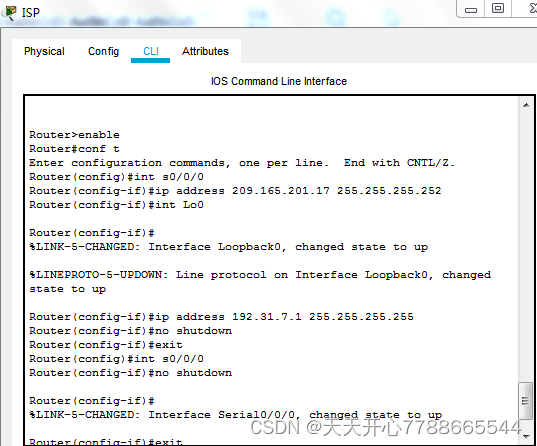
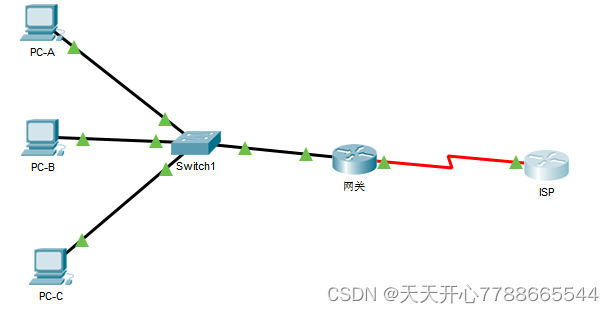
第三步:补充路由器基本设置(一个做了,另一个重复)
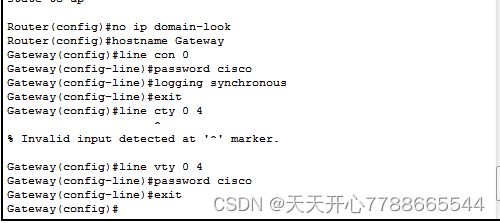
第四步;配置静态路由
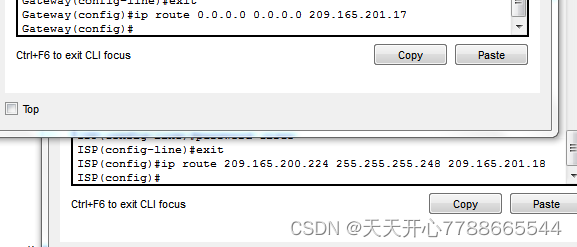
第五步:在pc机上对路由器g0/1ping
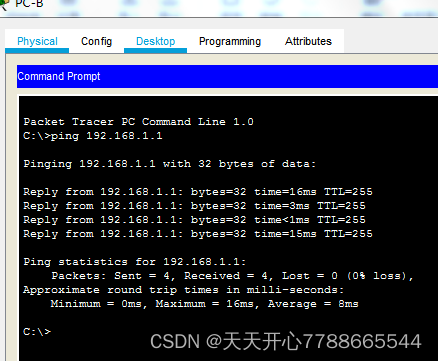
第六步:配置NAT
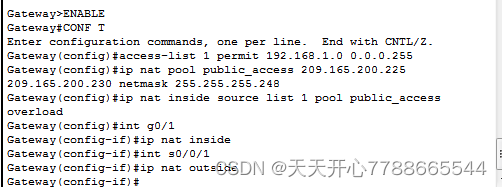
第七步:用pc机pingIPS的lo0
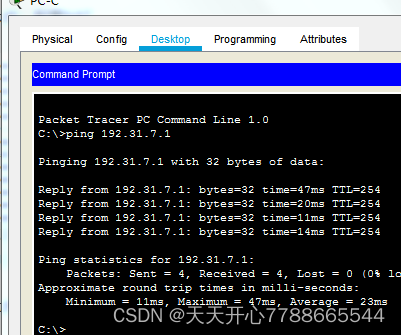
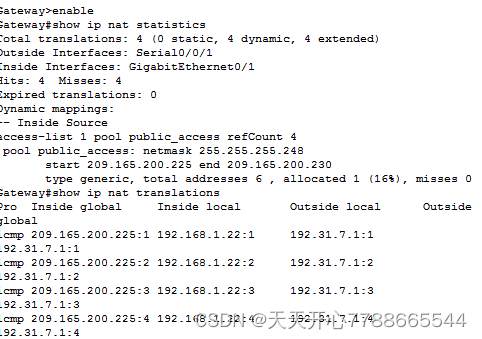
第八步::清除网关路由器上的 NAT 和统计信息。
检验 NAT 配
删除可用公有 IP 地址池
删除从内部源列表到外部地址池的 NAT 转换
将源列表与外部接口相关联
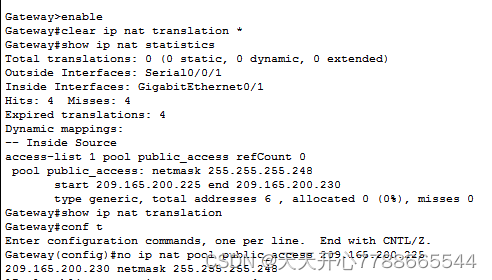

第九步:用pc对lo0接口进行ping
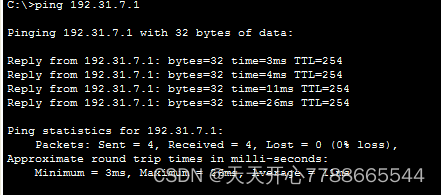
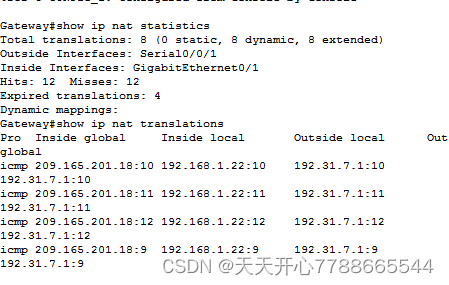






















 1094
1094











 被折叠的 条评论
为什么被折叠?
被折叠的 条评论
为什么被折叠?










